
时间:2020-06-16 11:25:05 来源:www.win10xitong.com 作者:win10
windows10腾讯游戏启动不了的问题大家有没有发现呢?今天有一个网友就来向小编询问处理办法。一般来说新用户在遇到了windows10腾讯游戏启动不了的情况就不知道该怎么处理了,如果你想靠自己解决windows10腾讯游戏启动不了的问题但是又不知道该怎么办,小编这里提供一个解决步骤:1、使用快捷键win+r打开电脑的运行窗口,然后在运行窗口中输入gpedit.msc,并单击回车,这样可以打开本地组策略编辑器。2、在本地组策略编辑器左侧的菜单中,依次展开win10计算机配置--管理模板--windows 组件,然后找到应用程序兼容性这一项并单击,这样就会在右侧的窗口中出现其中包含的选项内容就可以了。不知道你学会没有,如果没有学会,那下面就由小编再写一篇详细图文教程来教你windows10腾讯游戏启动不了的方法步骤。
具体方法:
1、使用快捷键win+r打开电脑的运行窗口,然后在运行窗口中输入gpedit.msc,并单击回车,这样可以打开本地组策略编辑器。
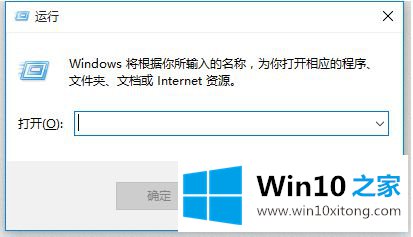
2、在本地组策略编辑器左侧的菜单中,依次展开win10计算机配置--管理模板--windows 组件,然后找到应用程序兼容性这一项并单击,这样就会在右侧的窗口中出现其中包含的选项内容。
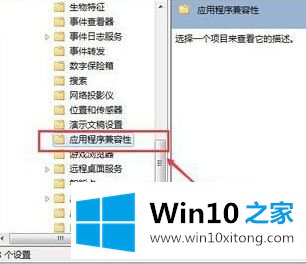
3、在右侧的窗口中找到关闭应用程序兼容性引擎这一项然后双击。
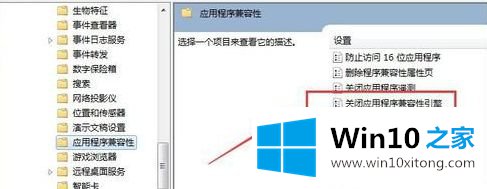
4、看到系统默认的配置为“未配置“,将它更改为“已启用”。
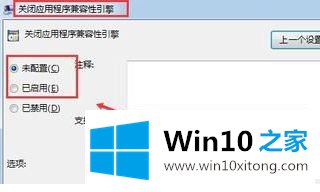
5、接下来,找到窗口中的另外一项关闭程序兼容性助理并双击,同样将未配置更改为已启用就可以了。
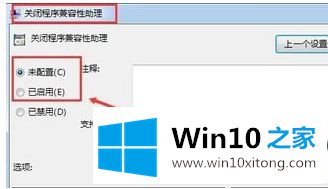
上述就是win10腾讯游戏无法启动处理方法了,有遇到这种情况的用户可以按照小编的方法来进行解决,希望能够帮助到大家。
好了,小编已经把windows10腾讯游戏启动不了的方法步骤全部告诉大家了,要是顺利的帮助你把这个windows10腾讯游戏启动不了的问题处理好了,希望你继续支持本站,如果有什么意见,可以给小编留言,谢谢大家。